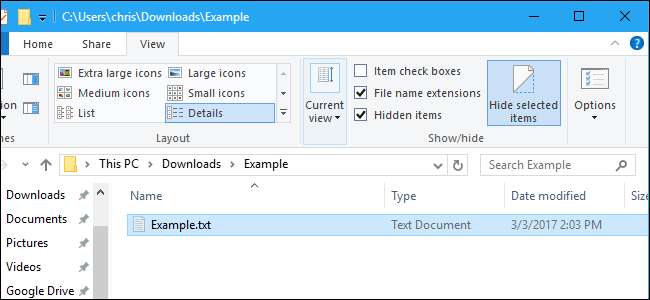
Windows จะซ่อนไฟล์และโฟลเดอร์จำนวนมากโดยค่าเริ่มต้นป้องกันไม่ให้ผู้ใช้ลบหรือแก้ไขไฟล์ที่ไม่ควรแตะต้อง แต่คุณสามารถทำให้ Windows แสดงไฟล์ที่ซ่อนอยู่เหล่านี้ได้โดยเปลี่ยนการตั้งค่าเดียว
ที่เกี่ยวข้อง: วิธีซ่อนไฟล์และโฟลเดอร์ในทุกระบบปฏิบัติการ
เป็นเรื่องง่าย ทำให้ไฟล์ถูกซ่อน เช่นกัน เพียงคลิกขวาเลือก "คุณสมบัติ" และเปิดหรือปิดแอตทริบิวต์ "ซ่อน" บน Ribbon ของ Windows 8 และ 10 ให้คลิกปุ่ม“ ซ่อนรายการที่เลือก” เพื่อทำให้ไฟล์และโฟลเดอร์ถูกซ่อนหรือมองเห็นได้อย่างรวดเร็ว
แสดงไฟล์ที่ซ่อนบน Windows 8 และ 10
ตัวเลือกนี้สามารถเข้าถึงได้ง่ายใน File Explorer บน Windows 8 และ 10
คลิกแท็บ "ดู" บน Ribbon ของ File Explorer แล้วคลิกช่องทำเครื่องหมาย "รายการที่ซ่อน" ในส่วนแสดง / ซ่อน File Explorer จะแสดงไฟล์ที่ซ่อนอยู่ทันทีและจะจดจำการตั้งค่านี้จนกว่าคุณจะเปลี่ยน
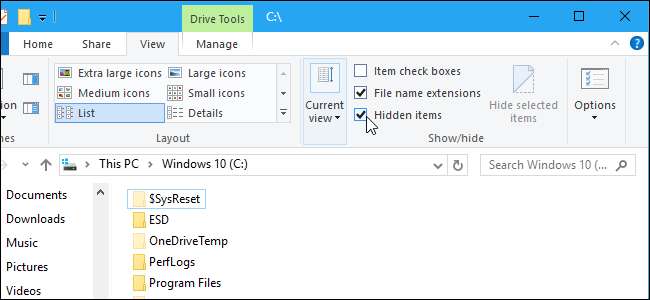
แสดงไฟล์ที่ซ่อนบน Windows 7
ตัวเลือกนี้ซ่อนอยู่เล็กน้อยใน Windows 7 ซึ่งจะฝังอยู่ในหน้าต่างตัวเลือกโฟลเดอร์
คลิกปุ่ม“ จัดระเบียบ” บนแถบเครื่องมือของ Windows Explorer แล้วเลือก“ โฟลเดอร์และตัวเลือกการค้นหา” เพื่อเปิด
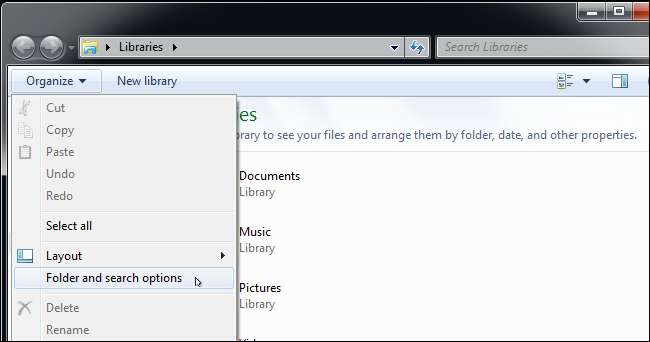
คลิกแท็บ“ View” ที่ด้านบนสุดของหน้าต่าง Folder Options เลือก“ แสดงไฟล์โฟลเดอร์และไดรฟ์ที่ซ่อนอยู่” ภายใต้ไฟล์และโฟลเดอร์ที่ซ่อนอยู่ คลิก“ ตกลง” เพื่อบันทึกการตั้งค่าใหม่
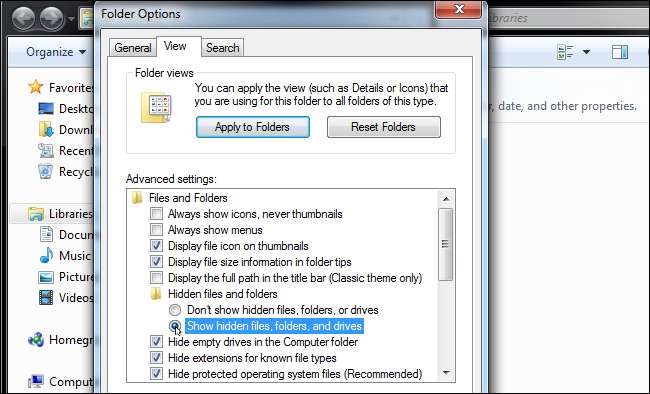
หน้าต่างตัวเลือกนี้สามารถเข้าถึงได้ใน Windows 8 และ 10 เพียงคลิกปุ่ม“ ตัวเลือก” บนแถบเครื่องมือดูใน File Explorer แต่สามารถสลับเปิดหรือปิดรายการที่ซ่อนอยู่ได้อย่างง่ายดายโดยใช้ Ribbon
หน้าต่างนี้สามารถเข้าถึงได้ผ่านแผงควบคุมใน Windows ทุกรุ่น ไปที่แผงควบคุม> ลักษณะที่ปรากฏและการตั้งค่าส่วนบุคคล> ตัวเลือกโฟลเดอร์ ใน Windows 8 และ 10 จะใช้ชื่อว่า "File Explorer Options" แทน
ดูไฟล์ระบบปฏิบัติการที่ได้รับการป้องกันบน Windows 7, 8 และ 10
ที่เกี่ยวข้อง: สร้าง Super Hidden Folder ใน Windows โดยไม่ต้องใช้ซอฟต์แวร์เสริมใด ๆ
Windows มีไฟล์ที่ซ่อนอยู่สองประเภท: รายการที่ซ่อนอยู่ปกติและไฟล์ระบบปฏิบัติการที่มีการป้องกัน เมื่อคุณแสดงไฟล์และโฟลเดอร์ที่ซ่อน Windows จะยังคงซ่อนไฟล์ระบบปฏิบัติการที่มีการป้องกัน เหล่านี้คือ ไฟล์ที่ซ่อนด้วยแอตทริบิวต์ "ระบบ" .
ไฟล์เหล่านี้ได้รับการ "ป้องกัน" ด้วยเหตุผล ไฟล์เหล่านี้เป็นไฟล์ระบบที่สำคัญและการลบหรือแก้ไขอาจทำให้ระบบปฏิบัติการของคุณเสียหายและอาจทำให้ Windows เสียด้วย ไม่สามารถบูตได้ . แต่ถ้าคุณรู้ว่ากำลังทำอะไรอยู่และต้องการดูไฟล์ระบบปฏิบัติการที่ได้รับการป้องกันเหล่านี้คุณสามารถเปลี่ยนการตั้งค่าได้ เราไม่แนะนำให้ทำเช่นนี้เว้นแต่คุณจะรู้ว่าคุณจำเป็นต้องเข้าถึงไฟล์หรือโฟลเดอร์เหล่านี้ด้วยเหตุผลบางประการ
ขั้นแรกให้เปิดหน้าต่างตัวเลือกโฟลเดอร์ ใน Windows 8 และ 10 ให้คลิกปุ่ม“ ตัวเลือก” บนแถบเครื่องมือดู ใน Windows 7 ให้คลิกจัดระเบียบ> โฟลเดอร์และตัวเลือกการค้นหา

คลิกแท็บ "ดู" ยกเลิกการเลือกช่อง“ ซ่อนไฟล์ระบบปฏิบัติการที่มีการป้องกัน (แนะนำ)”
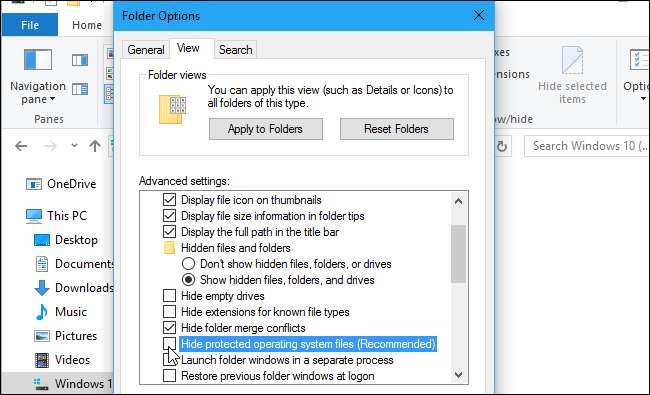
Windows จะเตือนคุณว่าการลบหรือแก้ไขไฟล์ระบบปฏิบัติการที่มีการป้องกันอาจทำให้ระบบปฏิบัติการของคุณเสียหายได้ หากคุณรู้ว่าคุณกำลังทำอะไรอยู่ให้คลิก“ ใช่” เพื่อดำเนินการต่อ
คลิก“ ตกลง” เพื่อบันทึกการตั้งค่าของคุณ Windows จะแสดงไฟล์ระบบปฏิบัติการที่ได้รับการป้องกันรวมทั้งไฟล์ที่ซ่อนอยู่ตามปกติ
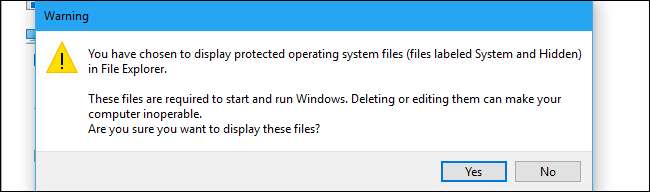
กลับไปที่หน้าต่างตัวเลือกโฟลเดอร์และเปิดใช้งานช่องทำเครื่องหมาย“ ซ่อนไฟล์ระบบปฏิบัติการที่มีการป้องกัน (แนะนำ)” อีกครั้งหากคุณต้องการซ่อนไฟล์เหล่านี้อีกครั้ง







